Cómo iniciar MySQL Server fácilmente
MySQL Server es una de las bases de datos más populares del mercado y es utilizado por una gran cantidad de empresas y proyectos en todo el mundo. A pesar de su popularidad, muchas personas pueden tener dificultades para iniciar MySQL Server por primera vez. Afortunadamente, hay varias maneras fáciles de hacerlo, sin importar si usas una plataforma Windows, Mac o Linux. En este artículo, te mostraremos cómo iniciar MySQL Server de manera rápida y sencilla para que puedas comenzar con tu proyecto de base de datos sin tener que preocuparte por la configuración.

Descubre cómo iniciar el servidor de MySQL en pocos pasos
Si eres un desarrollador, es probable que en algún momento hayas necesitado iniciar el servidor de MySQL en tu equipo. Aunque pueda parecer complicado, el proceso es sencillo y en pocos pasos tendrás tu servidor funcionando.
Lo primero que debes hacer es abrir la línea de comandos en tu equipo. Luego, escribe el comando mysql.server start y presiona enter. De esta forma, estarás iniciando el servidor de MySQL en tu equipo.
Es importante destacar que este comando funciona en sistemas operativos basados en Unix, como Linux o macOS. Si utilizas Windows, el proceso puede variar ligeramente, por lo que es recomendable buscar información específica para este sistema operativo.
Una vez que el servidor esté iniciado, podrás crear bases de datos, tablas y manipular datos en ellas. Es importante que siempre recuerdes detener el servidor de MySQL una vez que hayas terminado de trabajar con él, para evitar posibles vulnerabilidades en tu equipo. Para detener el servidor, puedes utilizar el comando mysql.server stop.
 Iniciar Servicio de MySQL en Windows: Guía Rápida Paso a Paso
Iniciar Servicio de MySQL en Windows: Guía Rápida Paso a PasoEn definitiva, el proceso para iniciar el servidor de MySQL es sencillo y en pocos pasos podrás tenerlo funcionando en tu equipo, lo que te permitirá trabajar con bases de datos y manipular datos de manera eficiente.
Recuerda siempre investigar y estar al día con los sistemas y herramientas que utilizas, para asegurarte de que estás trabajando de la manera más eficiente posible.
Aprende a iniciar y detener MySQL desde la terminal en unos sencillos pasos
Si eres usuario de MySQL, es importante que aprendas a gestionar el inicio y el cese de actividad de este software desde la terminal. En este sentido, existen sencillos pasos que puedes seguir para lograrlo.
Antes de iniciar, es importante que tengas en cuenta que el software de MySQL es compatible con sistemas operativos basados en Linux, por lo que los pasos a seguir serán diferentes si utilizas otro sistema operativo.
Para iniciar MySQL en Linux, debes abrir la consola y escribir el siguiente comando: sudo systemctl start mysql. Esto iniciará el software y podrás comenzar a utilizarlo.
 InnoDB Crash Recovery in MySQL: The Essential Guide
InnoDB Crash Recovery in MySQL: The Essential GuidePara detener MySQL en el mismo sistema operativo, deberás escribir el siguiente comando en la consola: sudo systemctl stop mysql. Con ello, MySQL dejará de ejecutarse.
Otro comando útil en este sentido es sudo systemctl restart mysql, que te permitirá reiniciar el software de manera rápida si lo necesitas.
Por último, si utilizas una versión anterior a Ubuntu 15.04, los comandos para iniciar y detener MySQL serán sudo service mysql start y sudo service mysql stop, respectivamente.
En conclusión, iniciar y detener MySQL desde la terminal es un proceso sencillo que te permitirá gestionar el uso de este software de manera eficiente. Recuerda que siempre puedes buscar más información en línea si tienes dudas o si necesitas más detalles sobre cómo realizar estas operaciones en tu sistema operativo en particular.
Actualizar nuestros conocimientos en el manejo de software nos permitirá sacarle el mayor provecho y mejorar nuestra productividad. Sigue aprendiendo nuevas habilidades y dominando herramientas que te faciliten la vida y el trabajo.
Aprende a iniciar el servicio de MySQL en tu computadora con Windows 10 de manera sencilla
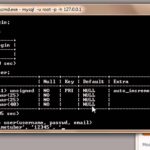 Insert Command in MySQL: Learn How to Add Data to Your Database
Insert Command in MySQL: Learn How to Add Data to Your DatabaseMySQL es un sistema de gestión de bases de datos muy popular entre muchos desarrolladores. Si deseas usar MySQL en tu computadora con Windows 10, primero deberás iniciar el servicio de MySQL. Pero, no te preocupes, es un proceso sencillo que aprenderás en este artículo.
Para iniciar el servicio de MySQL en Windows 10, sigue estos pasos:
- Abre el menú de inicio y busca «Servicios».
- Haz clic en «Servicios» para abrir la ventana de servicios.
- Busca «MySQL» en la lista de servicios.
- Haz clic derecho en «MySQL» y selecciona «Iniciar».
Recuerda: es importante que tengas instalado MySQL en tu computadora antes de seguir estos pasos. De lo contrario, no encontrarás el servicio de MySQL en la lista de servicios.
Iniciar el servicio de MySQL en tu computadora con Windows 10 es una tarea básica para comenzar a trabajar con bases de datos. Una vez que hayas iniciado el servicio, podrás comenzar a crear y gestionar tus propias bases de datos en tu computadora.
Además, MySQL ofrece muchas ventajas a los desarrolladores, como su capacidad para trabajar con múltiples usuarios y su compatibilidad con diferentes sistemas operativos. Si quieres mejorar tus habilidades como desarrollador, el aprendizaje de MySQL es una buena opción.
¡Anímate a aprender más sobre MySQL y comienza a crear tus propias bases de datos!
Esperamos que esta guía te haya resultado útil para iniciar MySQL Server fácilmente. Recuerda que practicar es la mejor forma de aprender y mantenerse actualizado en el mundo de la programación y la gestión de bases de datos.
¡Hasta la próxima!
Si quieres conocer otros artículos parecidos a Cómo iniciar MySQL Server fácilmente puedes visitar la categoría Tecnología.
Deja una respuesta

Aprende mas sobre MySQL